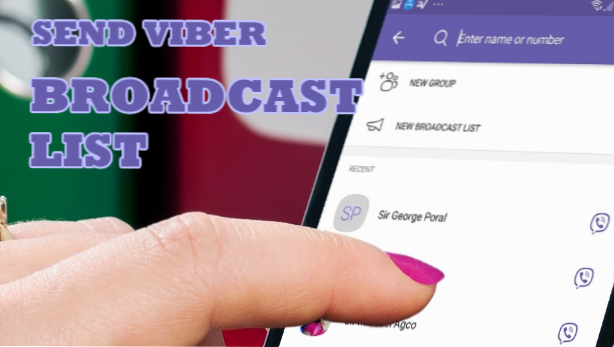
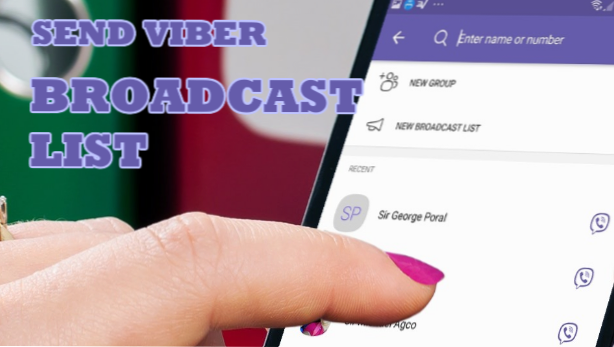
Skicka omedelbart ett meddelande till flera Viber-kontakter utan att de känner mottagarna av dina meddelanden genom att sända ditt Viber-meddelande. Broadcast Viber-meddelanden är ett bra sätt att skicka ett meddelande till dina föredragna kontakter om du inte vill att dina gruppchattar ska översvämmas med svar. Den här artikeln kommer att lära dig hur du sänder Viber-meddelanden.
Även efter att ha lanserats i nästan 8 år och ansetts vara en av de mest populära och användarvänliga snabbmeddelandena som är tillgängliga och nedladdningsbara gratis, kan några av Vibers användbara funktioner inte vara bekanta för de flesta användare.
Sändningsmeddelanden omedelbart på Viber är överlägset en av de bästa funktionerna Viber har erbjudit sig på sin marknad. Som vi alla vet är det enda syftet med Vibers existens att tillhandahålla bättre kommunikation rätt? Du kan göra det antingen privat eller i en grupp. Men om jag berättade för dig att du har makt att kommunicera med din grupp eller grupp och göra det som ett privat meddelande till var och en? I vissa fall hade du en fråga för gruppen men vill inte att de ska ge ett svar påverkat av den andra.
Vissa Viber-användare vet inte hur man sänder meddelanden antingen på grund av att de inte vet att sådan funktion finns, eller de är bara för försiktiga och noggranna nog att föredra tydliga och specifika instruktioner snarare än att utforska osäkerhet med osäkerhet. Denna funktion är exakt avsedd för det citerade scenariot och hjälper dig att spara tid och energi.
Hur sänder vibermeddelanden
Denna handledning garanteras att ge tydliga och specifika instruktioner som gäller för alla åldrar. För att börja, läs noga följande steg och följ anvisningarna:
1. Öppna Viber. En violett-färgad ikon med en telefonsymbol.
(Kom ihåg att den här applikationen måste konfigureras först, om du inte har det, gör det innan du fortsätter på den här handledningen.)
2. Tryck på ikonen för callout. Tryck på ikonen för rektangulär callout som finns längst ned till höger på skärmen. 
3. Välj Ny sändlista. Genom att knacka på det här alternativet förväntas du skapa en ny lista över personer du vill inkludera i slingan.
4. Sök efter kontakter. Sök efter de kontakter du vill lägga till i din lista och tryck på kontrollsymbolen som finns längst upp till höger på skärmen när du är klar med valet. (Observera att varje sändarlista endast får maximera 50 medlemmar.)
5. Skriv in ditt meddelande. När du är klar med steg nummer 4 kan du nu sända ditt meddelande till gruppen.
Vanliga frågor
Fråga: Om en mottagare får mitt meddelande och svar på det, kommer svaret att sändas också?
Svar: Svar från mottagare skickas endast till avsändaren av Viber-sändningar via en-till-en chatt, andra mottagare kommer inte att få svaret.
Fråga: Hur kommer jag veta om det utsända meddelandet har mottagits av mina avsedda mottagare?
A: Eftersom meddelandet sänds till en lista kommer du inte att meddelas att sändningen har lästs av dina avsedda mottagare.
Fråga: Jag har tagit med en vän på sändarlistan men min vän mottog inte mitt sända meddelande.
A: Din vän måste ha en internetuppkoppling för att ta emot det utsända meddelandet. Se också till att ditt nummer är registrerat i din väns adressbok eftersom meddelanden inte kommer att trycka igenom om avsändaren inte finns i mottagarens adressbok. Viber gjorde detta för att skydda användare från spamutsändningsmeddelanden.
F: Hur hittar jag mina utsända meddelanden?
A: Sända utsända meddelanden visas på din chattlista precis som vanliga chattar, men med skillnaden att ha en megafonikon på den.
F: Finns det en gräns för antalet mottagare till vilka jag kan skicka ett broadcastmeddelande?
A: Som påpekat i steg nummer 4 kan du skicka ett broadcastmeddelande upp till 50 mottagare åt gången.
Så enkelt som det, kan du nu förmedla ett meddelande om vad som verkar vara en privat men faktiskt är avsedd att skickas till flera personer. Observera att den här sändningshandledningen endast gäller för Viber-användare (med tanke på att du endast sänder dina meddelanden till dem som även har Viber installerade på sina smartphones, surfplattor eller datorer).
Du lärde dig bara hur du sänder Viber-meddelanden. Om du har frågor om något av stegen ovan, låt oss veta i kommentarfältet.

